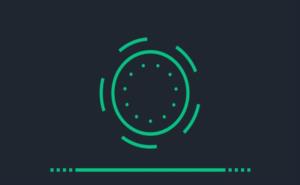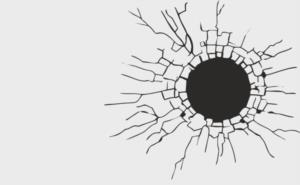Word页面删除的简单操作
在日常使用Word处理文档时,删除页面是一个非常基础但重要的操作。你可能因为不小心多打了一页空白,或者觉得某些内容不再需要,想要把它们清理掉。其实,删除页面的方法并不复杂,只要你掌握了几个小技巧,就能轻松搞定。
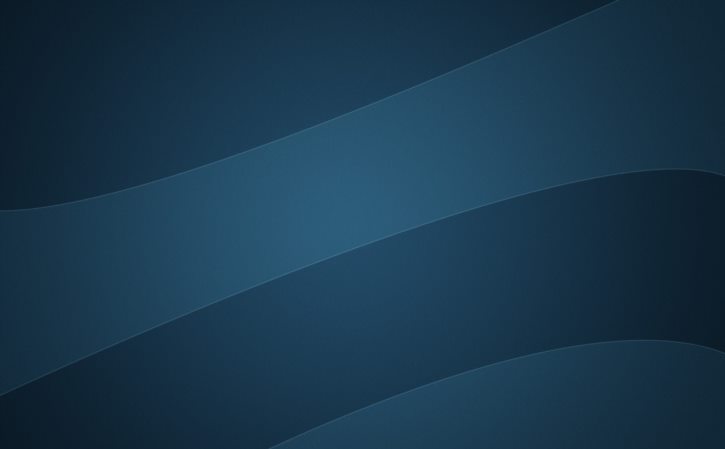
首先,最直接的方法就是选中你要删除的内容。你可以用鼠标拖动选择整页的内容,然后按下“Delete”键或者“Backspace”键,这样整页的内容就会被删除。如果你只是想删掉空白页,确保没有隐藏的段落标记或其他隐藏内容,这样操作起来会更顺利。
使用导航窗格快速定位
有时候文档很长,手动滚动查找要删除的页面会显得很麻烦。这时候,Word的“导航窗格”就派上用场了。你可以在“视图”选项卡中找到“导航窗格”并勾选它。打开后,你会看到文档的缩略图,点击任意一页的缩略图就能快速跳转到该页面。找到目标页面后,直接删除内容即可。
这个功能特别适合处理大型文档时使用,既省时又省力。想象一下,你正在编辑一份长达50页的报告,突然发现第15页有个错误需要删除。如果没有导航窗格的帮助,你可能要花上好几分钟才能找到那页。而有了它,几秒钟就能搞定!
利用段落标记和分节符
如果你在删除页面时遇到问题,比如某些空白页无论如何都删不掉,那可能是因为文档中存在隐藏的段落标记或分节符。这些小东西虽然看不见,但它们的存在会影响页面的删除操作。你可以通过显示段落标记来检查是否有这些隐藏元素。
在“开始”选项卡中找到“显示/隐藏编辑标记”按钮(通常是一个¶符号)并点击它。这样你就能看到文档中的所有段落标记、空格、制表符等元素。如果发现有不需要的分节符或多余的段落标记导致页面无法删除,直接选中它们并按下“Delete”键即可解决问题。
有时候你会发现一些奇怪的符号出现在文档中,比如一个看起来像分节的符号(↔)或者一个点(·)。别慌张!这些都是可以删除的小东西,只要你不小心点到它们就行啦!记住:显示/隐藏编辑标记是个好帮手!遇到删不掉的页面时别忘了检查一下哦!
下一篇:做表格用word还是excel